July 14
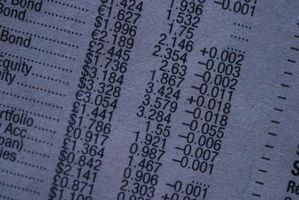
Ci sono molti modi per creare un elenco a discesa colore in Microsoft Excel. È possibile inserire un controllo ActiveX e quindi assegnare un colore per lo sfondo del controllo. È possibile configurare la formattazione condizionale in modo che un colore diverso mostra nella cella in base al valore della cella. Tuttavia, il modo più semplice per creare un menu a tendina con uno sfondo colorato è quello di creare un elenco di ricerca separata da qualche parte nel foglio di calcolo, costituito da scelte per il menu a tendina. Cambiare il colore delle celle per l'elenco di ricerca di sfondo e quindi utilizzare l'elenco di ricerca come il menu a tendina per la cella selezionata.
1 Vai a una sezione di celle non utilizzate nel foglio di calcolo.
2 Digitare le scelte che appariranno nell'elenco a discesa. Tipo una scelta per cella e comporre un elenco di opzioni con ogni selezione sotto la precedente.
3 Evidenziare tutte le cellule presenti nell'elenco e quindi fare clic destro sul blocco evidenziato delle cellule.
4 Fai clic su "Formato celle" dal menu contestuale.
5 Fare clic sulla scheda "Fill" e quindi fare clic sul colore desiderato per lo sfondo della lista di ricerca (le celle selezionate).
6 Fai clic su "OK". Il colore delle celle sfondo è impostato.
7 Selezionare la cella in cui verranno collocate le opzioni a discesa.
8 Fai clic su "Data" dalla barra di navigazione superiore. Fai clic su "Convalida".
9 Selezionare l'opzione "Lista" dall'elenco a discesa "Consenti".
10 Fare clic sull'icona "Source" dalla barra di navigazione superiore e trascinare il cursore sopra l'elenco di ricerca. In alternativa, digitare l'intervallo di celle che definiscono la lista di ricerca, come ad esempio "(= $ A $ 1: $ A $ 4)."
11 Seleziona la casella accanto all'opzione "In-Cell a discesa" e poi cliccare su "OK". L'elenco di ricerca appare ora come una casella a discesa nella cella selezionata.
